Danh mục


Đóng góp bởi: Hong Le / Ngày 28-10-2025
Quên mật khẩu máy tính là tình huống mà ai cũng từng gặp phải. Dù là Windows 10 hay Windows 11, việc không thể đăng nhập có thể gây gián đoạn công việc hoặc làm mất quyền truy cập dữ liệu quan trọng. May mắn là có nhiều cách mở máy tính khi quên mật khẩu mà không làm mất dữ liệu. Trong bài viết này, Thành Nhân TNC sẽ hướng dẫn bạn chi tiết các phương pháp để vào máy tính khi quên mật khẩu và cách xóa mật khẩu máy tính Win 10 khi quên.
Nếu máy tính của bạn có nhiều tài khoản, tài khoản Admin khác có thể giúp xóa mật khẩu máy tính Win 10 khi quên. Các bước thực hiện:
Bước 1: Nhấn tổ hợp phím Ctrl + Alt + Del, chọn Switch User để đăng nhập vào tài khoản Admin khác.
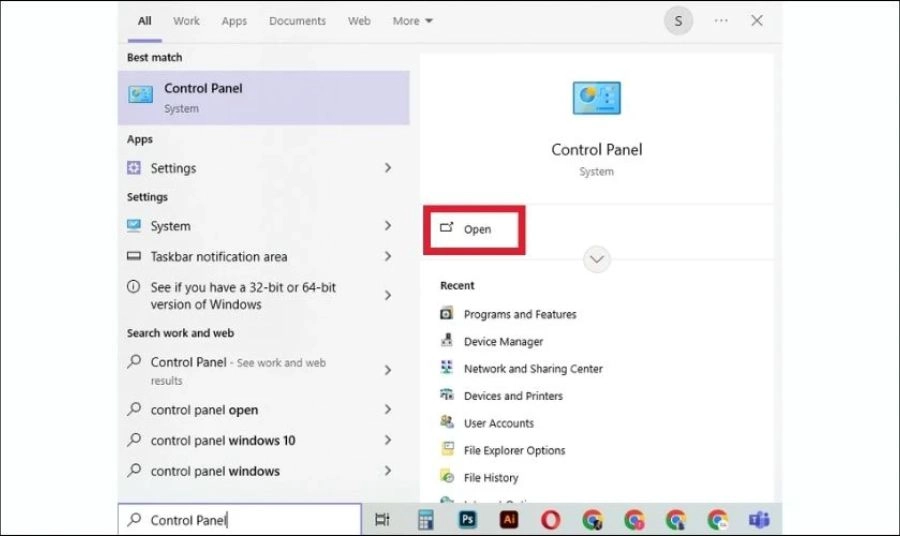
Bước 2: Sau khi đăng nhập, mở Control Panel → chọn User Accounts → Manage another account.
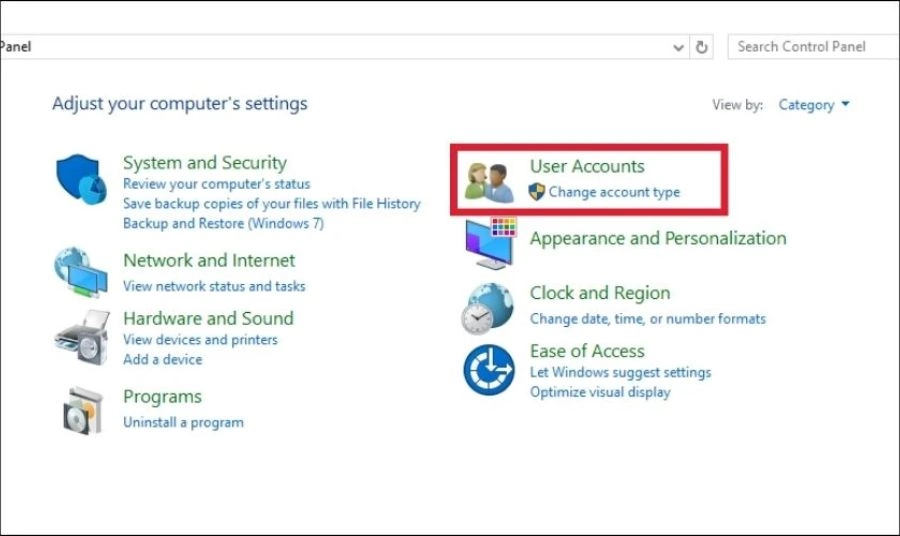
Bước 3: Chọn tài khoản mà bạn quên mật khẩu, nhấn Change the password.
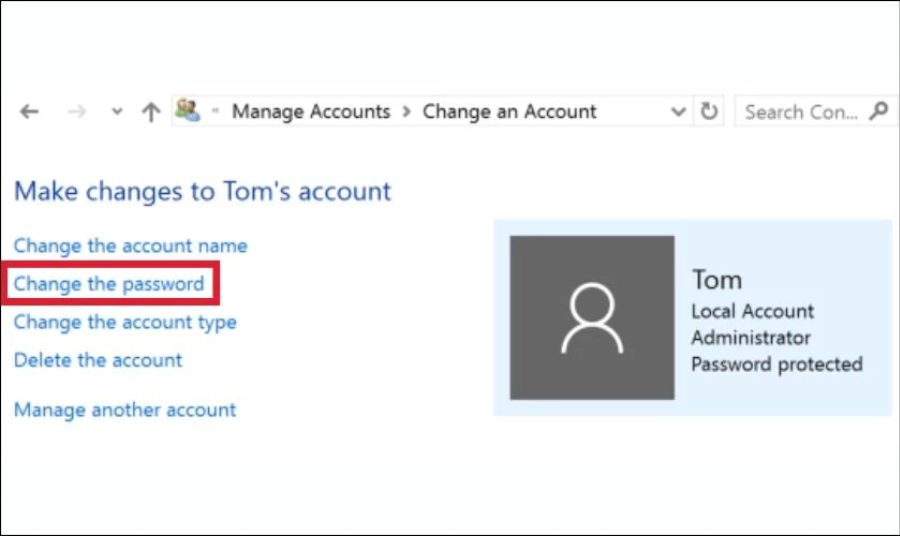
Bước 4: Nhập mật khẩu mới cho tài khoản đó và nhấn Change Password.
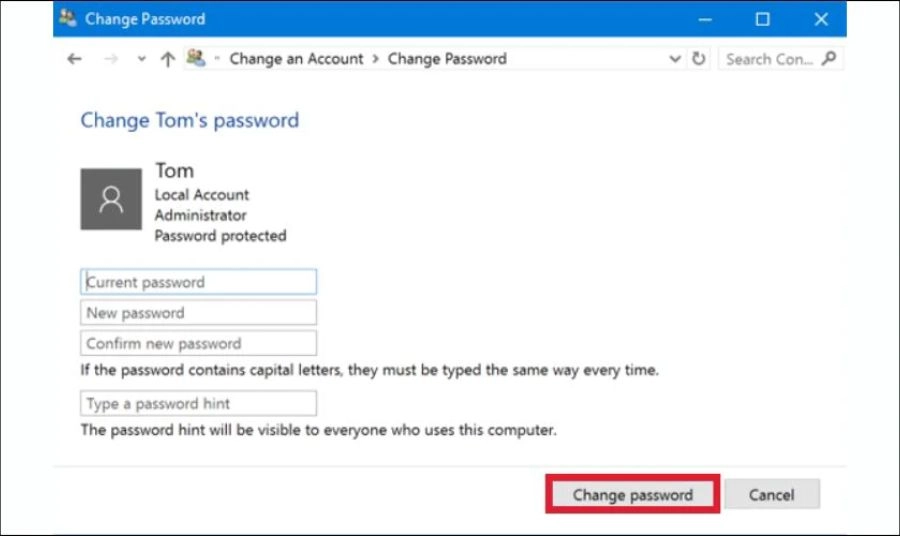
Ví dụ: Nếu tài khoản bạn quên tên là “NguyenVanA”, bạn có thể đặt mật khẩu tạm thời là “123456Aa!” để đăng nhập. Sau đó bạn có thể đổi sang mật khẩu phức tạp hơn. Đây là cách đơn giản nếu bạn còn một tài khoản Admin khác trên máy.
Tham khảo: Hướng dẫn 4 cách xóa mật khẩu máy tính win 11 nhanh chóng
Nếu bạn dùng Microsoft Account để đăng nhập, bạn có thể reset mật khẩu trực tuyến mà không cần USB hay phần mềm. Đây là cách mở máy tính khi quên mật khẩu đơn giản mà bạn có thể dễ dàng thực hiện với công cụ thứ 3. Các bước thực hiện khi quên mật khẩu màn hình máy tính bao gồm:
Bước 1: Truy cập trang Microsoft Reset Password.
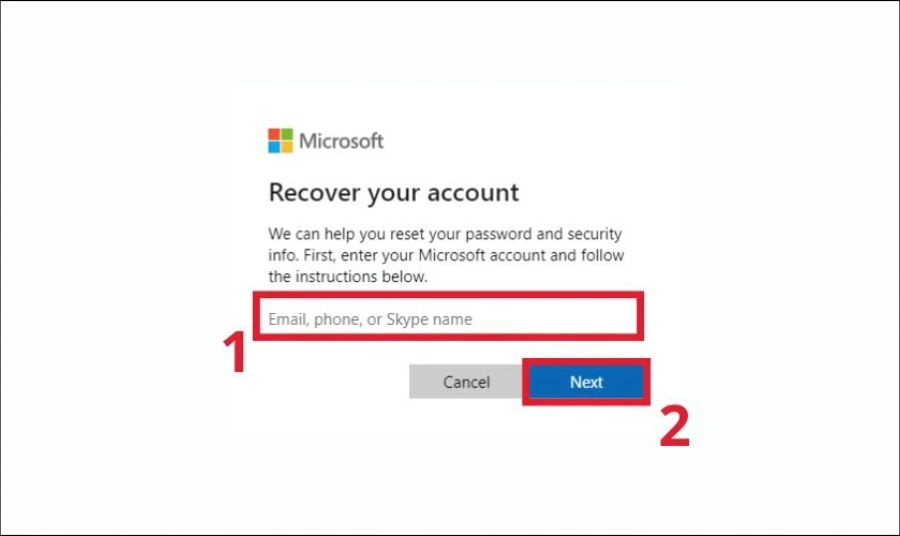
Bước 2: Chọn I forgot my password và nhấn Next.
Bước 3: Nhập email đã đăng ký với Microsoft Account → nhấn Next.
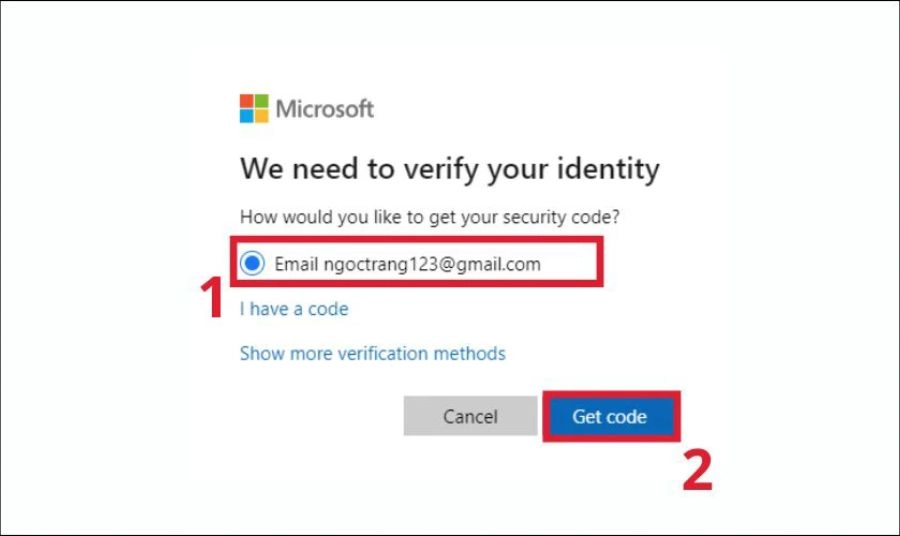
Bước 4: Nhận mã xác thực qua email hoặc số điện thoại đã liên kết.
Bước 5: Nhập mã xác thực → tạo mật khẩu mới → nhấn Next.
Bước 6: Trở lại màn hình đăng nhập Windows, nhập mật khẩu mới để đăng nhập.
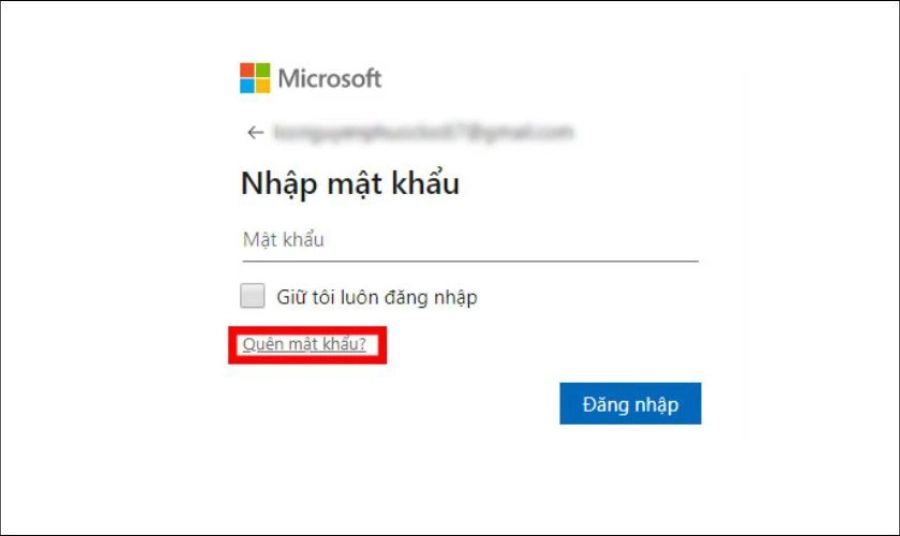
Ví dụ: Nếu email Microsoft là nguyenvana@gmail.com, bạn sẽ nhận mã xác thực vào email này, nhập mã, và đặt mật khẩu mới như NV@2025!.
Tham khảo: 5 cách mở khóa điện thoại khi quên mật khẩu
Nếu bạn quên mật khẩu màn hình máy tính, Windows 10 và Windows 11 cung cấp một giải pháp nhanh chóng ngay trên màn hình đăng nhập: tùy chọn “I forgot my password”. Đây là cách đặc biệt hữu ích khi bạn không có quyền Admin hay USB hỗ trợ.
Các bước thực hiện:
Bước 1: Trên màn hình đăng nhập, nhấn vào “I forgot my password”.
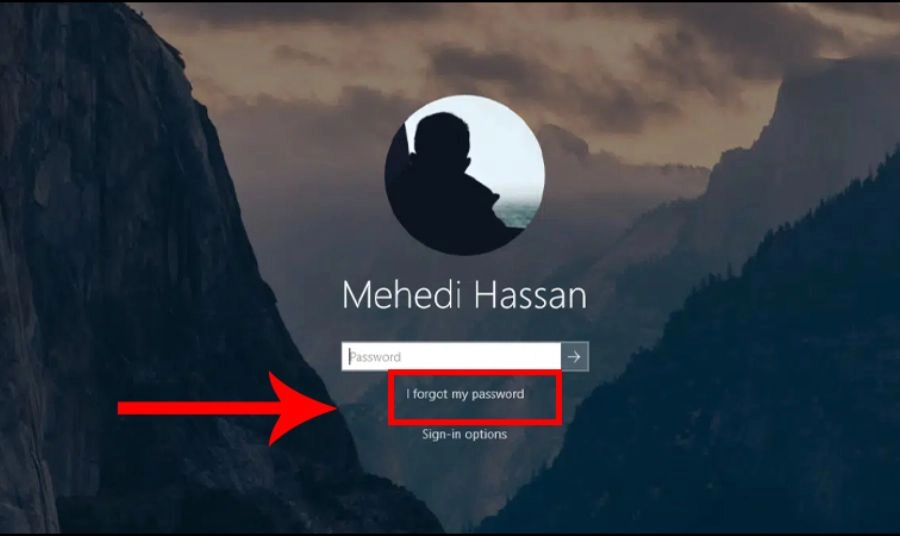
Bước 2: Nhập email liên kết với tài khoản Microsoft → nhấn Next.
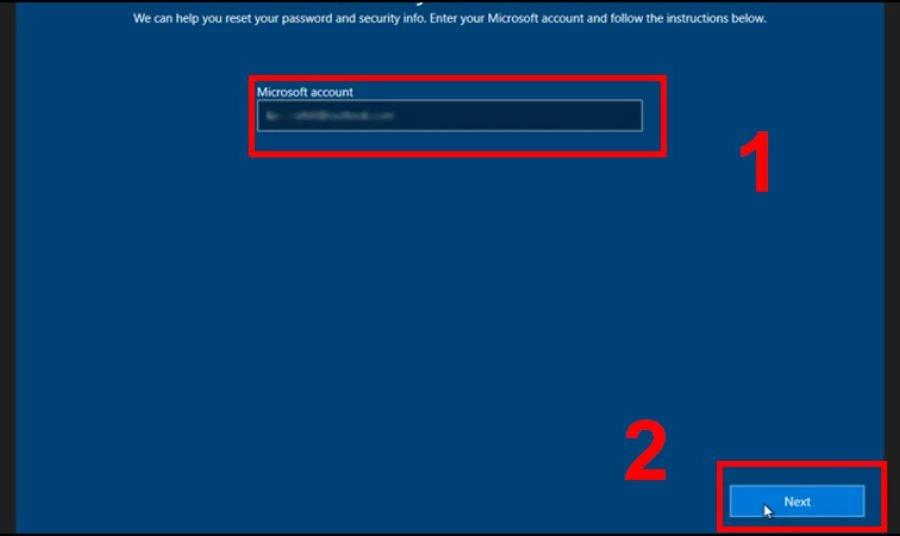
Bước 3: Hệ thống sẽ gửi mã xác thực về email hoặc số điện thoại bạn đã liên kết.
Bước 4: Nhập mã xác thực → tạo mật khẩu mới → nhấn Next.
Bước 5: Sử dụng mật khẩu vừa tạo để đăng nhập vào máy tính.
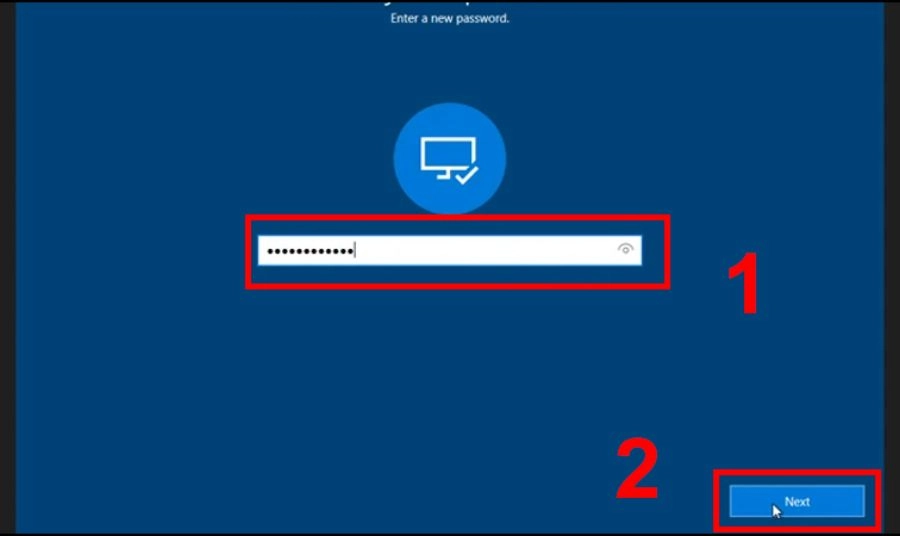
Đây là cách cách vào máy tính khi quên mật khẩu nhanh chóng, tiện lợi và an toàn, giúp bạn không cần các thiết bị hỗ trợ hay quyền quản trị.
Nếu bạn sử dụng Local Account (không liên kết Microsoft Account) và đã cài đặt câu hỏi bảo mật, bạn có thể xóa mật khẩu máy tính Win 10 khi quên bằng cách này.
Các bước thực hiện:
Bước 1: Trên màn hình đăng nhập, nhấn Reset password.
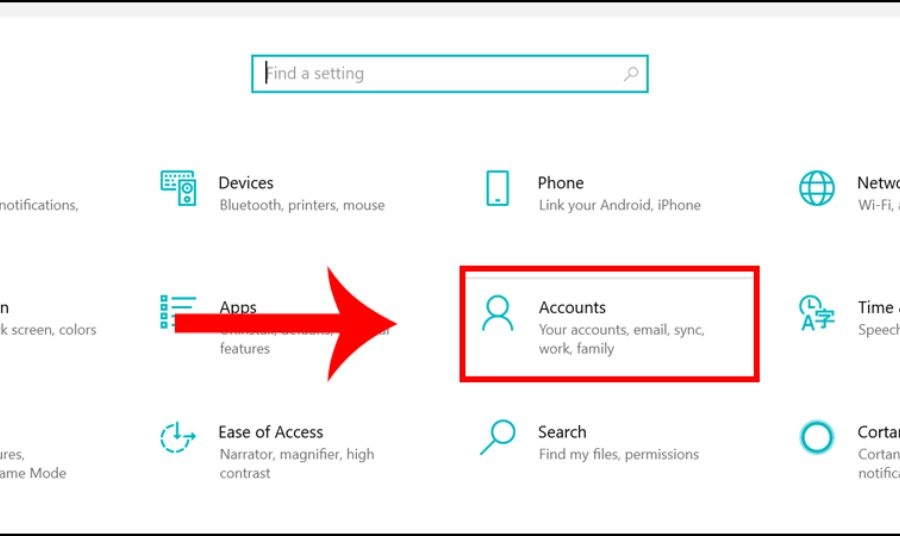
Bước 2: Trả lời các câu hỏi bảo mật mà bạn đã thiết lập trước đó.
Bước 3: Nhập mật khẩu mới → nhấn Enter.
Bước 4: Đăng nhập vào máy tính với mật khẩu mới.
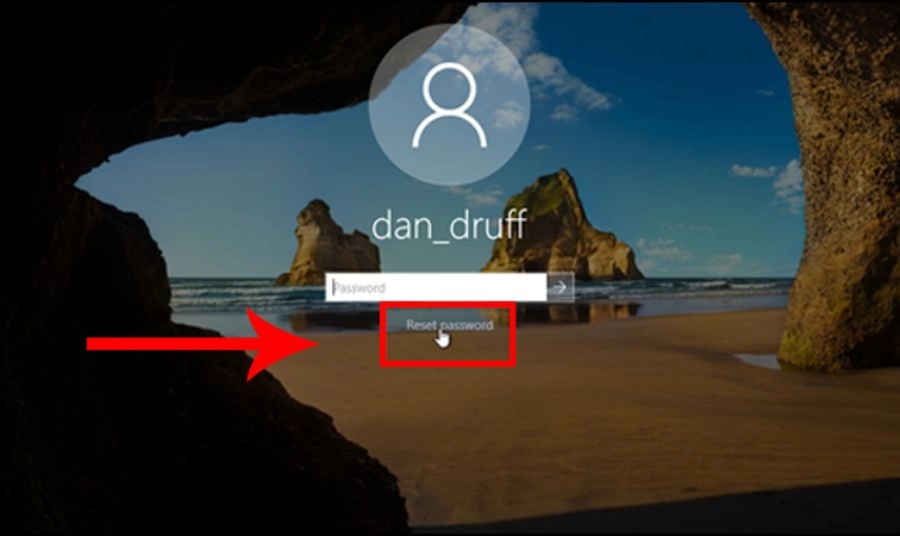
Ví dụ:
Nếu các cách trên không khả dụng, bạn có thể dùng phần mềm bên thứ ba. Đây là phương pháp cuối cùng khi không còn quyền Admin hay không dùng Microsoft Account.
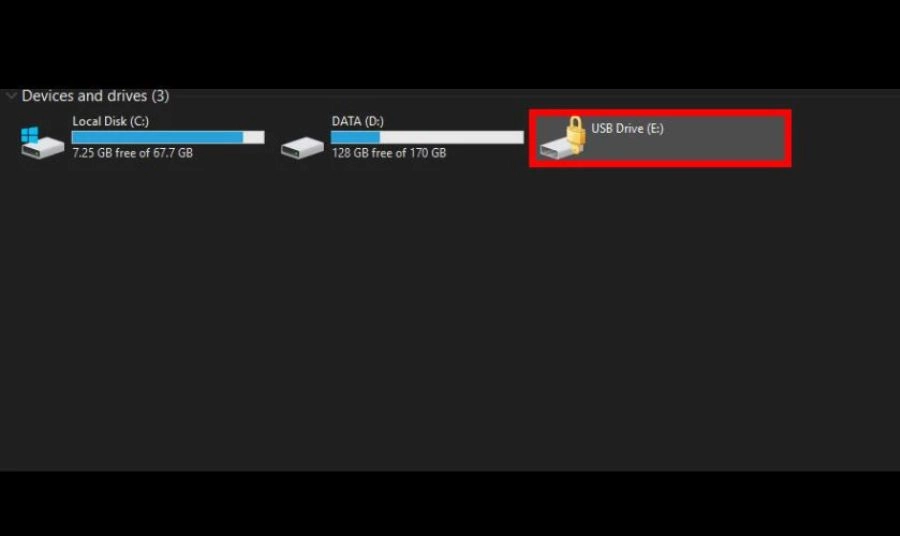
Các bước thực hiện:
Bước 1: Tải phần mềm như PCUnlocker, Ophcrack hoặc Active@ Password Changer.
Bước 2: Tạo USB Boot từ phần mềm.
Bước 3: Khởi động máy tính từ USB Boot → chọn tài khoản cần reset.
Bước 4: Xóa mật khẩu hoặc đặt lại mật khẩu mới.
Bước 5: Khởi động lại máy tính → đăng nhập với mật khẩu mới.
Ví dụ: Dùng PCUnlocker để đặt mật khẩu mới là Admin@1234. Sau khi reset, bạn có thể đăng nhập bình thường.
Quên mật khẩu màn hình máy tính là chuyện thường gặp, nhưng bạn có thể giảm rủi ro bằng những mẹo sau:
Với các bước này, bạn sẽ hạn chế tối đa việc quên mật khẩu máy tính Win 11, đồng thời biết cách mở máy tính khi quên mật khẩu nếu có sự cố xảy ra.
1. Tôi quên mật khẩu máy tính Win 11, làm sao mở được máy?
Bạn có thể sử dụng tùy chọn “I forgot my password” trên màn hình đăng nhập, reset mật khẩu qua email Microsoft, hoặc dùng USB khôi phục mật khẩu nếu cần.
2. Cách vào máy tính khi quên mật khẩu Windows 10?
Bạn có thể:
3. Quên mật khẩu màn hình máy tính, tôi có mất dữ liệu không?
Các cách đặt lại mật khẩu Windows qua Microsoft account hoặc tài khoản Admin khác không làm mất dữ liệu. Tuy nhiên, nếu bạn dùng cách cài lại Windows, dữ liệu sẽ bị xóa.
4. Có thể xóa mật khẩu máy tính Windows 10 khi quên không?
Có, bạn có thể reset mật khẩu qua tài khoản Microsoft hoặc dùng command prompt trong chế độ Safe Mode nếu có quyền Admin.
Kết luận
Hy vọng với những hướng dẫn trên, bạn đã nắm được cách mở máy tính khi quên mật khẩu cũng như các mẹo giúp tránh quên mật khẩu trong tương lai. Đừng quên theo dõi Thành Nhân TNC để cập nhật thêm nhiều thủ thuật máy tính hữu ích. Nếu bạn đang có nhu cầu nâng cấp thiết bị hoặc phụ kiện máy tính, hãy tham khảo các sản phẩm laptop, máy tính đồng bộ, thiết bị văn phòng,... chất lượng tại cửa hàng của chúng tôi để trải nghiệm trọn vẹn hiệu suất và bảo mật.
Thành Nhân là đối tác chiến lược của nhiều hãng công nghệ hàng đầu thế giới, bao gồm Dell, HP, Lenovo, ASUS, Acer, và nhiều thương hiệu uy tín khác. Sự hợp tác này không chỉ giúp Thành Nhân luôn cập nhật các sản phẩm và công nghệ tiên tiến nhất, mà còn mang đến cho khách hàng những giải pháp tối ưu và dịch vụ hỗ trợ chính hãng chất lượng cao. Với vai trò là đối tác chiến lược, Thành Nhân cam kết cung cấp các sản phẩm đạt tiêu chuẩn quốc tế cùng với chế độ bảo hành và hậu mãi tốt nhất, tạo dựng niềm tin vững chắc cho Khách hàng.